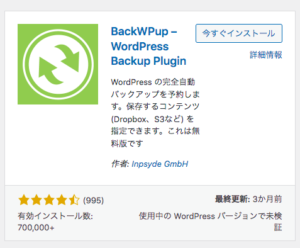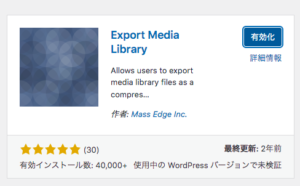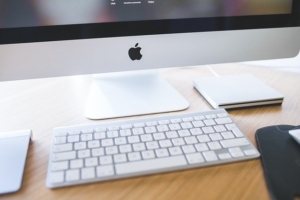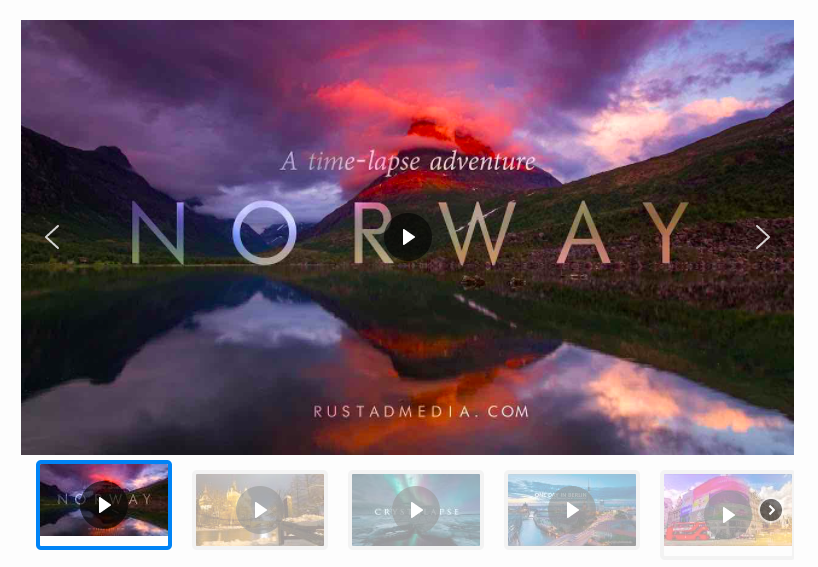
目次
Smart Sliderのインストール
Smart Sliderは簡単におしゃれなスライド画像が作れるプラグインです。
「プラグイン」→「新規追加」で「Smart Slider 3」をインストールし
「有効化」します。
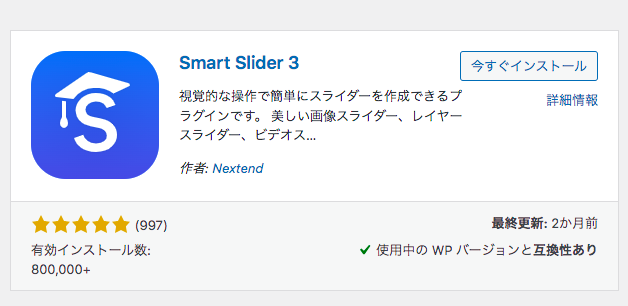
Smart Sliderの使い方
STEP
ダッシュボードの左側メニューから「Smart Slider」を選択
STEP
「Smart Slider」のダッシュボードが表示されたら
「New Project」を選択
「New Project」を選択
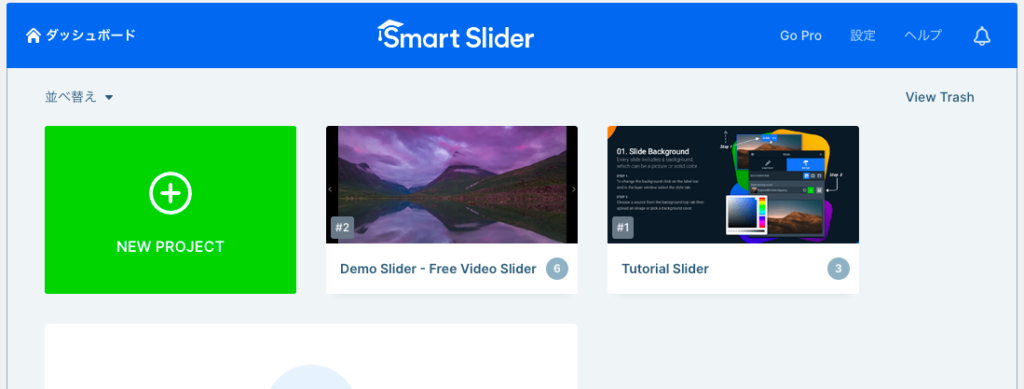
STEP
「Start with a Template」を選択
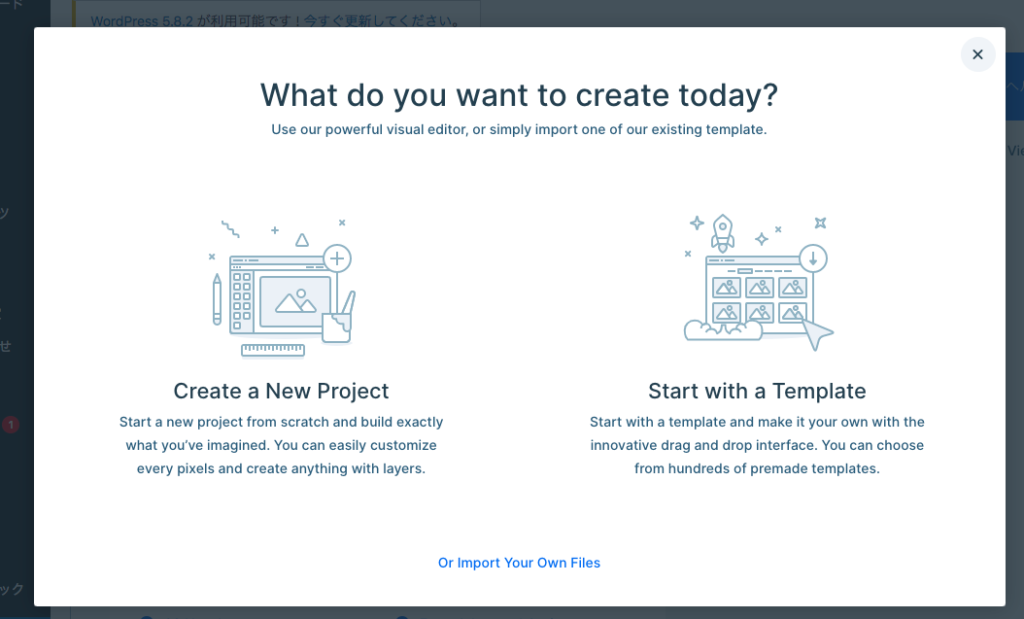
STEP
無料のテンプレートには「Free」と表示されています
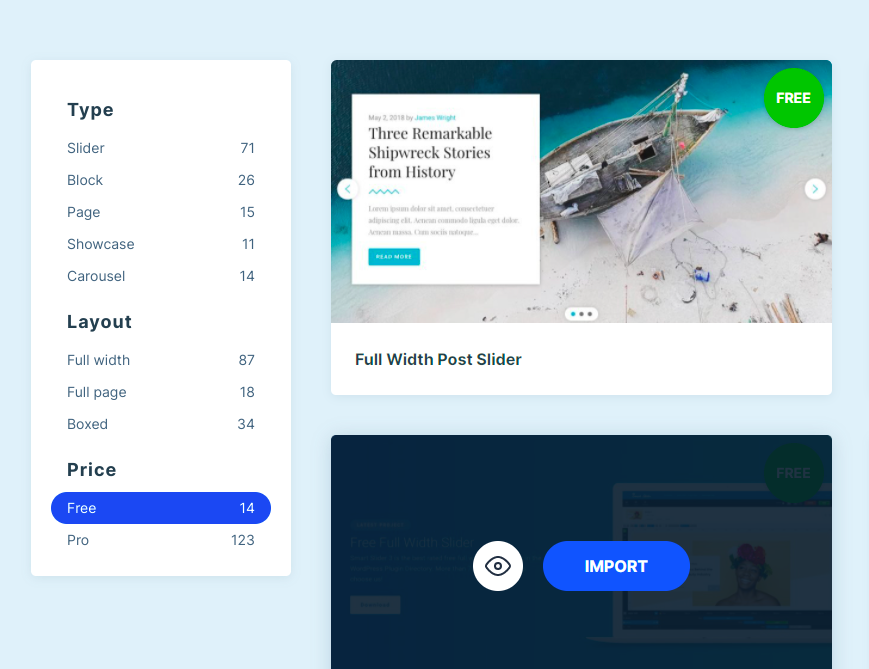
STEP
「Free Video Slider」を選択した例
デフォルトで何枚か画像が入っていますので
画像の右上を選択し、「削除」します。
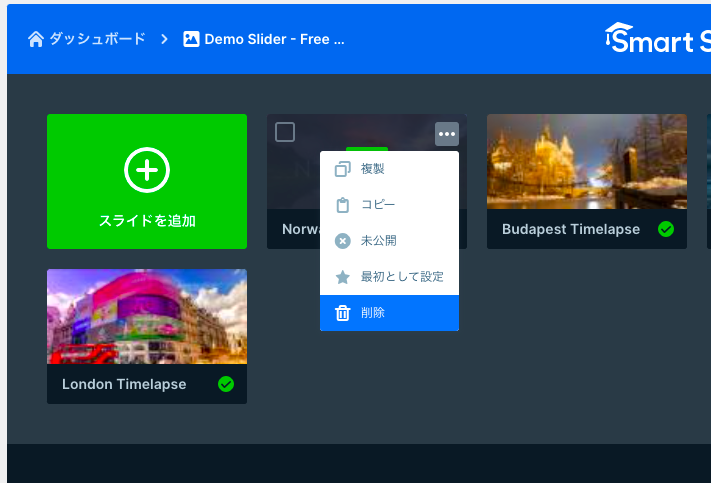
画像の追加は「スライドを追加」と書かれた黄緑色のボックスを選択し「画像」をクリック
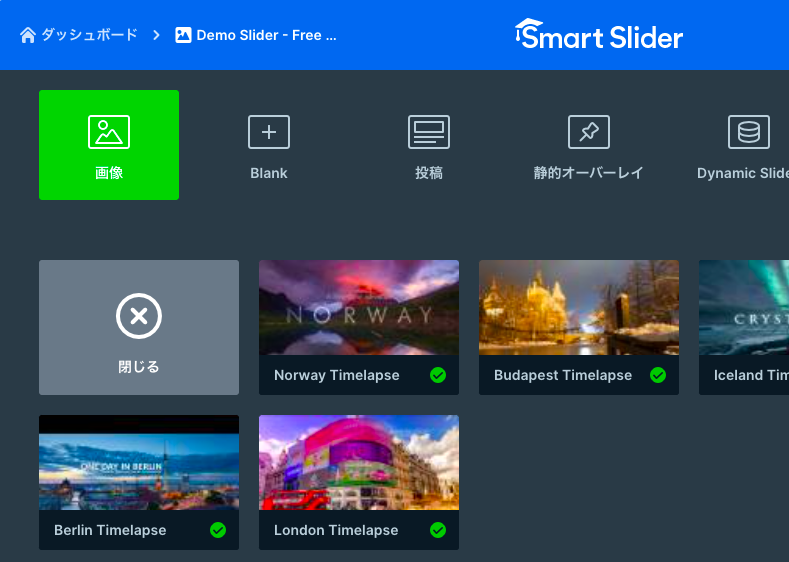
ここで画像をアップロードするか、すでにメディア内にある画像を選択します。
この作業を繰り返し、スライドに複数の画像を挿入します。
STEP
完成したら「ショートコード」をコピペする
ダッシュボードを下へスクロールすると「ショートコード」が表示されています。
これをスライド画像を挿入したいページに貼り付けます。
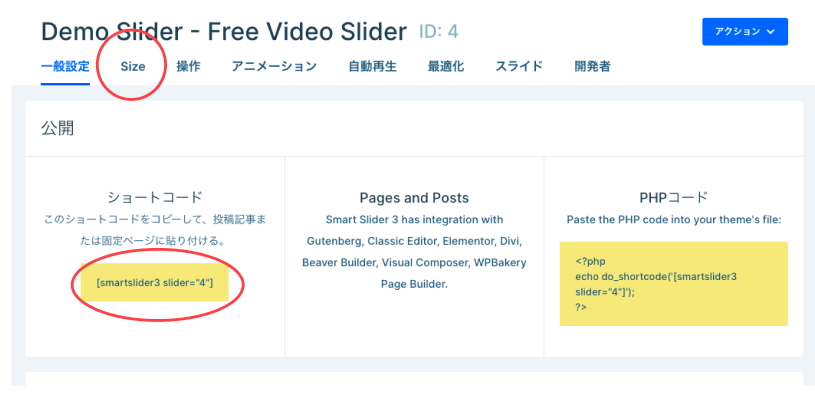
ショートコードが表示された上にある「Size」タブをクリックすると
スライド画像のサイズを変更できます。
「ショートコード」の貼り付け方法
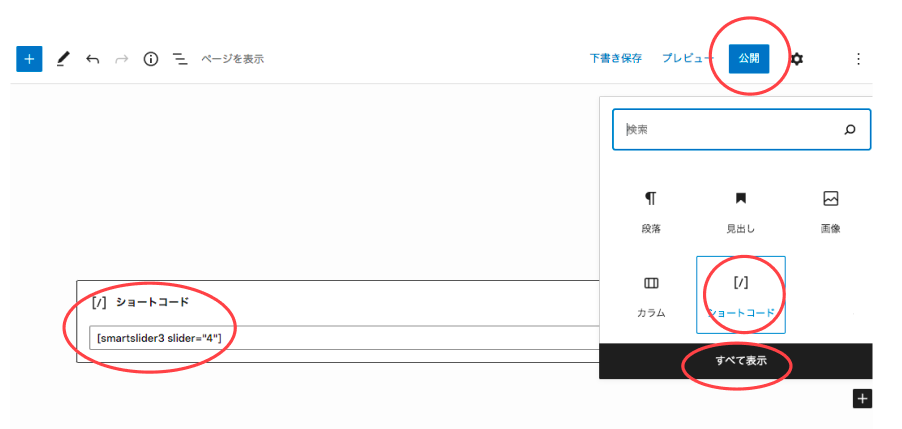
- 貼り付けたい箇所に「ショートコード」を挿入
- 「+」をクリックして「ショートコード」が表示されない場合は
「すべて表示」を選択 - 「ショートコード」の枠の中に先ほどコピーしたショートコードを貼り付ける
- 右上の「プレビュー」で確認したのち、「更新」を忘れずに。